windowsxp系统下如何调整office WPS文档窗口宽度
更新日期:2024-03-22 19:45:25
来源:网友投稿
手机扫码继续观看

WPS是一款非常受欢迎的文字编辑工具,默认情况下打开文档都是显示全屏窗口。不过,最近一些windowsxp系统用户反馈WPS文档打开后显示窗口太大占用整个屏幕,因此希望能够调整下显示的比例。这该如何操作呢?下面小编给大家介绍xp系统officeWPS文档窗口宽度的调整方法。
具体如下:
1、打开软件,点击视图;
2、在视图工具栏中,找到显示比例按钮;
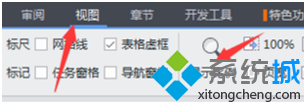
3、点击显示比例,在弹出的窗口中,选择页宽,然后确定。

windowsxp系统下调整office WPS文档窗口宽度的方法就介绍到这里了。有需要的朋友们,可以根据自己的需求来设置看看。更多winxp系统相关教程,请关注系统:https:///
该文章是否有帮助到您?
常见问题
- monterey12.1正式版无法检测更新详情0次
- zui13更新计划详细介绍0次
- 优麒麟u盘安装详细教程0次
- 优麒麟和银河麒麟区别详细介绍0次
- monterey屏幕镜像使用教程0次
- monterey关闭sip教程0次
- 优麒麟操作系统详细评测0次
- monterey支持多设备互动吗详情0次
- 优麒麟中文设置教程0次
- monterey和bigsur区别详细介绍0次
系统下载排行
周
月
其他人正在下载
更多
安卓下载
更多
手机上观看
![]() 扫码手机上观看
扫码手机上观看
下一个:
U盘重装视频












